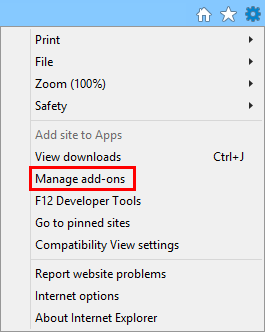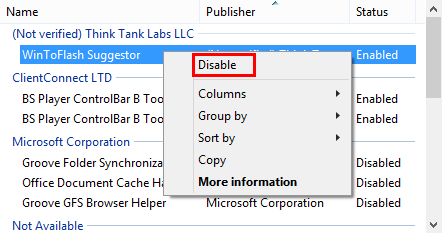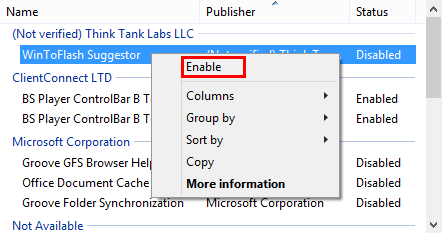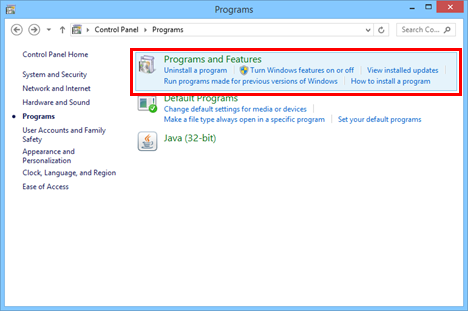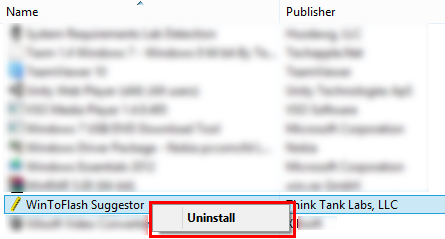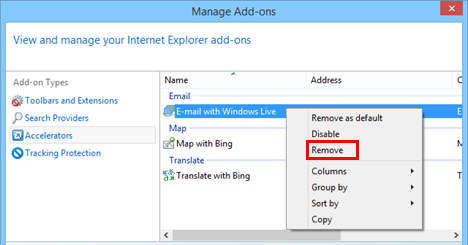¿Ha instalado complementos para Internet Explorer 11 que ya no necesita? ¿O simplemente necesitas usarlos en raras ocasiones? Si la respuesta es sí a cualquiera de estas preguntas, entonces lea este tutorial. Aprenderá cómo eliminar complementos no deseados o simplemente deshabilitarlos, para que pueda volver a habilitarlos más tarde.
Contenido
- Cómo deshabilitar complementos en Internet Explorer 11
- Cómo habilitar un complemento deshabilitado en Internet Explorer 11
- Cómo quitar complementos en Internet Explorer 11
- Conclusión
Cómo deshabilitar complementos en Internet Explorer 11
Todas las operaciones de administración de complementos se realizan en la ventana Administrar complementos . Para abrirlo, presione el botón Herramientas (el que parece una rueda) en la parte superior derecha de la ventana de Internet Explorer 11 . Luego, haga clic o toque el botón Administrar complementos .
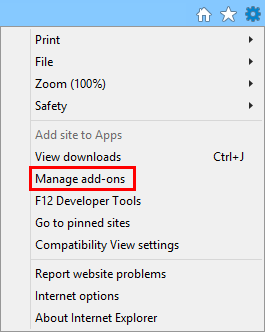
Internet Explorer, eliminar, habilitar, deshabilitar, complemento, complementos, extensiones
Ahora, vaya al tipo apropiado de complementos y busque el que desea deshabilitar. Haga clic con el botón derecho o tóquelo y manténgalo presionado y luego seleccione Deshabilitar .
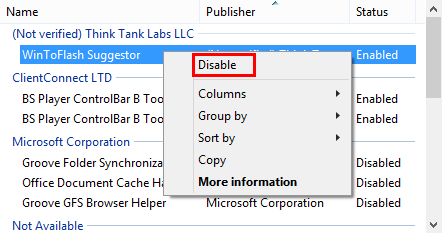
Internet Explorer, eliminar, habilitar, deshabilitar, complemento, complementos, extensiones
El complemento que seleccionó ahora está deshabilitado.
Cómo habilitar un complemento deshabilitado en Internet Explorer 11
Para habilitar un complemento deshabilitado, simplemente debe seguir el mismo procedimiento que describimos anteriormente, pero en lugar de seleccionar Deshabilitar , haga clic o toque Habilitar .
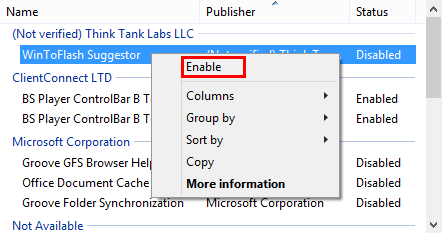
Internet Explorer, eliminar, habilitar, deshabilitar, complemento, complementos, extensiones
Cómo quitar complementos en Internet Explorer 11
Si desea eliminar complementos, los pasos que debe seguir son un poco más complejos, debido a la extraña implementación que obtienen algunos tipos de complementos. Por ejemplo, muchas barras de herramientas y extensiones se distribuyen con archivos de instalación independientes (setup.exe o setup.msi) que deben descargarse e instalarse. Todo el proceso de instalación se realiza fuera de Internet Explorer 11 , no dentro de él, como es el caso de los proveedores de búsqueda y aceleradores. Por lo tanto, la desinstalación de dichos complementos también se realiza fuera de Internet Explorer 11 . La mayoría de las barras de herramientas y extensiones para Internet Explorer 11 se encuentran en la lista de aplicaciones Programas y características .
Primero, abra la ventana Programas y características . Para hacer esto, abra el Panel de control , seleccione la sección Programas y luego abra Programas y características .
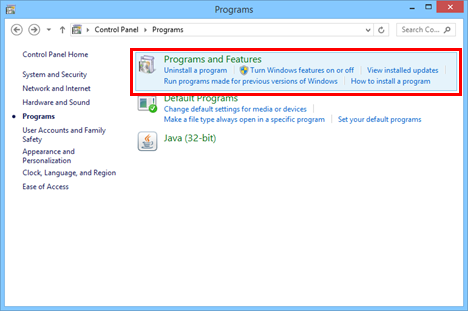
Internet Explorer, eliminar, habilitar, deshabilitar, complemento, complementos, extensiones
Cuando selecciona un complemento y solo encuentra la opción Deshabilitar en el menú contextual, significa que no se puede eliminar de Internet Explorer 11 . Debería intentar desinstalarlo desde Programas y características .
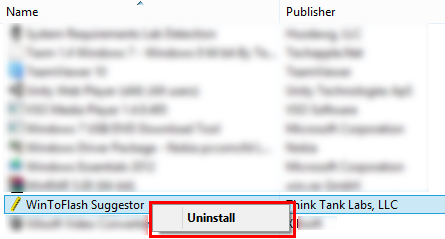
Internet Explorer, eliminar, habilitar, deshabilitar, complemento, complementos, extensiones
Por otro lado, los proveedores de búsqueda y los aceleradores son muy fáciles de desinstalar. En la ventana Administrar complementos de Internet Explorer , haga clic en Buscar proveedores o aceleradores , seleccione el complemento que desea desinstalar, haga clic con el botón derecho o manténgalo presionado y seleccione Eliminar .
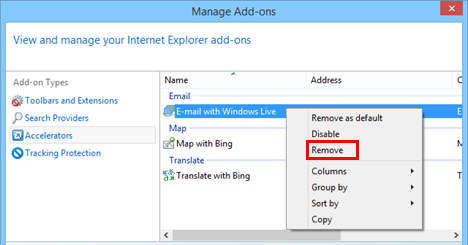
Internet Explorer, eliminar, habilitar, deshabilitar, complemento, complementos, extensiones
El complemento se eliminará en poco tiempo.
Conclusión
Como puede ver, deshabilitar o eliminar complementos de Internet Explorer 11 es fácil de hacer. Esperamos que este tutorial aclare por qué algunos complementos se pueden deshabilitar pero no desinstalar desde la ventana Administrar complementos y cómo puede deshacerse de ellos. Para obtener más artículos sobre Internet Explorer , consulte algunas de nuestras guías relacionadas y si tiene alguna sugerencia, pregunta o problema, no dude en utilizar el formulario de comentarios a continuación.